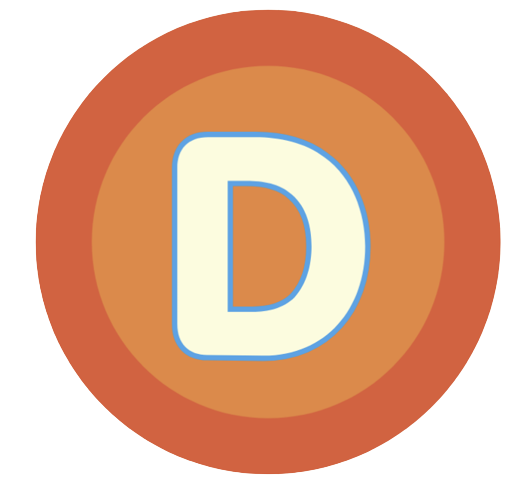Appearance
配置SSH密钥
1. 生成SSH密钥对
打开终端 (Terminal)。 运行命令生成新的密钥对(推荐使用 Ed25519,如果需要兼容旧系统,可以使用 RSA):
ssh-keygen -t ed25519 -C "szqworking@gmail.com"-C "szqworking@gmail.com" 是一个注释,通常用你的邮箱,方便识别。
保存位置:它会提示你保存密钥文件的位置。 如果你没有其他密钥,或者想覆盖默认密钥,可以直接按回车键。
默认保存在 ~/.ssh/id_ed25519。
设置密码 (Passphrase):默认需要输入密码,连续输入两次,可以直接回车;
2. 添加公钥到GitHub
获取你新生成的公钥内容。如果你的密钥保存在默认位置:
cat ~/.ssh/id_ed25519.pub复制输出的全部内容(以 ssh-ed25519 或 ssh-rsa 开头)。 回到 GitHub 的 "SSH and GPG keys" 设置页面。 点击 "New SSH key" 或 "Add SSH key"。 给你的新密钥起一个标题 (Title),例如 "My New MacBook Key" 或 "Primary Key [YYYY-MM-DD]"。 将复制的新公钥内容粘贴到 "Key" 字段中。 点击 "Add SSH key"。
3. 本地验证
验证GitHub
ssh -T git@github.com验证阿里云云效
ssh -T git@codeup.aliyun.com如果一切配置正确,你会看到认证成功的消息。
WARNING
重要提示: 备份你的新私钥! 将其安全地存放在一个或多个外部存储设备上(例如加密的U盘)。 确保新私钥文件的权限正确:chmod 600 ~/.ssh/your_new_private_key_file。